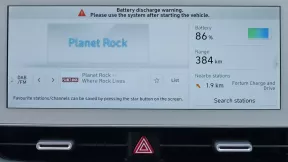Исправлено: Video Horror Society продолжает падать при запуске на ПК
Разное / / July 31, 2022
Hellbent Games недавно выпустила многопользовательскую видеоигру в жанре хоррор под названием «Общество видео ужасов’, который предлагает захватывающий асимметричный игровой процесс 4 на 1, чтобы выбирать между добром и злом, а затем бороться за жизнь. Хотя в названии есть потрясающая графика и элементы управления, игрокам оно почему-то не очень нравится. Между тем, многие неудачливые игроки довольно часто сталкиваются с проблемой сбоя игры Video Horror Society при запуске на ПК.
Теперь, если вы также являетесь одной из жертв, столкнувшихся с такой проблемой, обязательно полностью следуйте этому руководству по устранению неполадок, чтобы исправить ее. Высока вероятность того, что игра каким-то образом не может работать должным образом или занимает слишком много времени во время подбора игроков. Также стоит отметить, что игра находится на стадии раннего доступа и может содержать ошибки или проблемы со стабильностью. Но вам не о чем беспокоиться, потому что вы можете попробовать решить проблему сбоя при запуске.

Содержание страницы
- Почему общество видеоужасов терпит крах?
-
Исправлено: Video Horror Society продолжает падать при запуске на ПК
- 1. Проверьте системные требования
- 2. Отключить полноэкранные оптимизации
- 3. Запустите файл игры от имени администратора
- 4. Обновите графические драйверы
- 5. Обновить Windows
- 6. Проверить наличие необязательных обновлений
- 7. Переключиться на выделенный графический процессор
- 8. Завершить фоновые процессы
- 9. Проверка и восстановление игровых файлов
- 10. Настройка параметров Steam Overlay и SteamVR
- 11. Удалить временные файлы из системы
- 12. Настройте параметры панели управления Nvidia
- 13. Отключить брандмауэр Windows
- 14. Отключить антивирусную защиту
- 15. Установите высокую производительность в параметрах питания
- 16. Переустановите среду выполнения Microsoft Visual C++.
- 17. Выполните чистую загрузку
- 18. Попробуйте отключить оверлейные приложения
- 19. Отключить разгон процессора или графического процессора
- 20. Обновление общества видео ужасов
Почему общество видеоужасов терпит крах?
Высока вероятность того, что в вашей игре есть ошибки, которые могут вызвать сбой при запуске. В противном случае сбой при запуске или проблема с тем, что игра не запускается в основном появляется из-за множества возможных причин на ПК. Например, проблемы с совместимостью с ПК, устаревшая версия игры, отсутствующие или поврежденные игровые файлы, устаревшая программа запуска игр, отсутствующий или устаревший графический драйвер, проблемы с DirectX и т. д.
В то время как ненужные фоновые задачи, проблемы с антивирусным программным обеспечением или брандмауэром, проблемы с запуском приложения, Microsoft Visual C++ Проблемы с распространяемыми файлами, разогнанный процессор/графический процессор, проблемы с оверлейными приложениями и многое другое также могут вызвать сбой или не загрузку игры. довольно часто. Теперь это становится одной из распространенных проблем среди игр для ПК, поэтому нет ничего проблемного, если только проблема не возникает из-за разработки игры или сервера.
Исправлено: Video Horror Society продолжает падать при запуске на ПК
Узнав о возможных причинах, теперь вы можете следовать приведенным ниже методам устранения неполадок, пока они не будут устранены. Мы рекомендуем вам не пропускать ни один метод, даже если он простой, потому что иногда проблема может быть решена с помощью обычного обходного пути. Итак, без лишних слов, давайте приступим к делу.
Объявления
1. Проверьте системные требования
Прежде всего, вы должны тщательно перепроверить системные требования игры, прежде чем переходить к любому другому методу, потому что несовместимая сборка ПК также может вызвать сбой. Либо сборка вашего ПК устарела, либо работает с низкими характеристиками, поэтому возникает множество проблем. Вы можете проверить минимальные и рекомендуемые требования ниже, чтобы убедиться, что ваш компьютер достаточно способен для запуска этой игры или нет.
Если в этом случае ваш компьютер несовместим, обязательно обновите конкретное оборудование/программное обеспечение для запуска игры. Если вы уже используете совместимую сборку, вы можете перейти к следующему способу.
Минимальные требования:
- Требуется 64-битный процессор и операционная система
- ОПЕРАЦИОННЫЕ СИСТЕМЫ: 64-разрядная ОС Windows 10
- Процессор: Intel Core i3-4170 или AMD FX-8120
- Память: 8 ГБ оперативной памяти
- Графика: Совместимая с DX11 GeForce GTX 470 1 ГБ или AMD HD 6850 1 ГБ
- DirectX: Версия 11
- Сеть: Широкополосное подключение к Интернету
- Хранилище: 30 ГБ свободного места
- Звуковая карта: Совместимость с DX11
- Дополнительные примечания: С этими требованиями рекомендуется играть в игру на настройках низкого качества.
Рекомендуемые требования:
- Требуется 64-битный процессор и операционная система
- ОПЕРАЦИОННЫЕ СИСТЕМЫ: 64-разрядная ОС Windows 10
- Процессор: Intel i5 6600K (3,5 ГГц) или AMD Ryzen 5
- Память: 8 ГБ оперативной памяти
- Графика: Nvidia GeForce GTX 780 (3 ГБ) или AMD Radeon 7870 (2 ГБ)
- DirectX: Версия 11
- Сеть: Широкополосное подключение к Интернету
- Хранилище: 30 ГБ свободного места
- Звуковая карта: Совместимость с DX11
- Дополнительные примечания: С учетом этих требований рекомендуется играть в игру на средних настройках качества.
2. Отключить полноэкранные оптимизации
Похоже, что отключение опции полноэкранной оптимизации помогло некоторым пользователям. Для этого:
- Открой Готовить на пару лаунчер > Нажмите на Библиотека.
- Щелкните правой кнопкой мыши на Общество видео ужасов > Нажмите на Управлять.
- Выбирать Просмотр локальных файлов > Перейти к Общество видео ужасов место установки.
- В настоящее время, щелкните правой кнопкой мыши на VideoHorrorSociety.exe > Выбрать Характеристики.
- Нажми на Совместимость вкладка > Галочка Отключить полноэкранные оптимизации чтобы включить его.
- После этого нажмите на Подать заявление а потом ХОРОШО чтобы сохранить изменения.
3. Запустите файл игры от имени администратора
Также рекомендуется всегда запускать исполняемый файл игры с правами администратора на ПК с Windows, чтобы контроль учетных записей (UAC) мог правильно разрешить весь доступ. Иногда система может подумать, что вы пытаетесь запустить игру без авторизации. Это одноразовый процесс для каждой игры. Для этого обязательно выполните следующие действия:
- Щелкните правой кнопкой мыши на Общество видео ужасов exe-файл ярлыка на вашем ПК.
- Теперь выберите Характеристики > Нажмите на Совместимость вкладка

- Обязательно нажмите на Запустите эту программу от имени администратора флажок, чтобы отметить его.
- Нажмите на Подать заявление и выберите ХОРОШО чтобы сохранить изменения.
- Теперь вы можете просто дважды щелкнуть исполняемый файл игры, чтобы запустить его.
После этого вы также можете выполнить те же действия для конкретной программы запуска игры (например, Steam и Epic Games Launcher), которая использовалась для запуска игры. Таким образом, вы также предоставляете тот же UAC доступ к средству запуска игр.
4. Обновите графические драйверы
Вам следует попробовать проверить наличие обновления графического драйвера на ПК с Windows и установить последнюю версию, чтобы убедиться, что на вашем конце не ожидается обновления. Устаревший или отсутствующий графический драйвер может вызвать проблемы с правильно работающими графическими программами. Для этого:
- Щелкните правой кнопкой мыши на Стартовое меню открыть Меню быстрого доступа.
- Нажмите на Диспетчер устройств из списка, чтобы открыть интерфейс.
- Теперь вам нужно двойной щелчок на Видеоадаптеры чтобы расширить его.

- затем щелкните правой кнопкой мыши на имени выделенной видеокарты, которое вы используете для вызова контекстного меню.
- Далее нажмите на Обновить драйвер > Выберите Автоматический поиск драйверов.
- Система автоматически проверит наличие доступных обновлений.
- Если обновление доступно, оно автоматически загрузит и установит последнюю версию.
- После этого обязательно перезагрузите компьютер, чтобы изменения вступили в силу.
Если вы не можете найти какое-либо обновление, обязательно зайдите на официальный веб-сайт видеокарты и выполните поиск последнего обновления вручную. Если доступна новая версия, просто загрузите файл на свой компьютер и установите его. Какую бы графическую карту вы ни использовали, перейдите по ссылке ниже в соответствии с производителем.
- Графический процессор Nvidia
- AMD графический процессор
- Графический процессор Intel
5. Обновить Windows
Если в этом случае вы используете устаревшую версию или сборку ОС Windows, обязательно выполните следующие действия.
- Нажимать Окна + я ключи, чтобы открыть Параметры Windows меню.
- Нажмите на Центр обновления Windows с левой панели > Проверить наличие обновлений.

- Если доступно обновление, выберите Загрузить и установить.
- Дождитесь завершения процесса обновления.
- После этого перезагрузите компьютер, чтобы применить изменения.
6. Проверить наличие необязательных обновлений
Рекламное объявление
Вам также следует проверить наличие необязательных обновлений, выполнив приведенные ниже действия, поскольку некоторые обновления драйверов устройств и исправления безопасности могут отображаться в отдельном разделе.
- Нажимать Окна + я ключи, чтобы открыть Параметры Windows меню.
- Нажмите на Центр обновления Windows на левой панели> Нажмите на Расширенные опции.
- Теперь прокрутите немного вниз и найдите Дополнительные опции раздел.
- Нажмите на Дополнительные обновления > Если доступно обновление, убедитесь, что оно выбрано.
- Нажмите на Скачать и установить > Повторно откройте систему после установки обновления.
7. Переключиться на выделенный графический процессор
Вы также должны убедиться, что используете выделенный графический процессор на компьютере с Windows вместо встроенной графики HD. Для этого:
Для графического процессора Nvidia:
- Щелкните правой кнопкой мыши на экране рабочего стола, чтобы открыть контекстное меню.
- Теперь нажмите на Панель управления Нвидиа чтобы открыть его.
- Направляйтесь к Настройки 3D > Выбрать Управление настройками 3D.
- Открой Настройки программы вкладку и выберите Общество видео ужасов из выпадающего меню.
- Далее выберите предпочтительный графический процессор для этой программыиз другого раскрывающегося меню.
- Наконец, ваш графический процессор Nvidia должен отображаться как Высокопроизводительный процессор Nvidia.
- Сохраните изменения и перезагрузите ПК.
Для графического процессора AMD:
- Щелкните правой кнопкой мыши на экране рабочего стола, чтобы открыть контекстное меню.
- Теперь откройте Настройки Радеона > Перейдите к Дополнительные настройки.
- Перейти к Настройки > Выбрать Сила > Выберите Настройки переключаемого графического приложения.
- Выбирать Общество видео ужасов из списка установленных приложений. [Если игры нет в списке, вы можете выбрать Добавить приложение и включите исполняемый файл игры]
- Наконец, выберите Высокая производительность от Настройки графики, опция > Перезагрузите компьютер.
8. Завершить фоновые процессы
Высока вероятность того, что ваша система каким-то образом станет тормозить или будет перегружена множеством ненужных фоновых задач. Эти задачи в основном потребляют системные ресурсы, такие как ЦП, память или пропускная способность интернета, что может серьезно повлиять на запуск игры. Если эти задачи (сторонние) вам не нужны, попробуйте полностью закрыть их, выполнив следующие действия.
- Нажимать Ctrl + Shift + Esc горячие клавиши на клавиатуре для открытия Диспетчер задач.

- Нажми на Процессы вкладка > Обязательно выберите задачу, которую хотите закрыть.
- Затем нажмите на Завершить задачу чтобы закрыть его.
- Как уже упоминалось, выполните те же действия для каждой задачи, которую вы хотите закрыть.
- После этого закройте окно диспетчера задач и перезагрузите компьютер.
9. Проверка и восстановление игровых файлов
Иногда отсутствующие или поврежденные игровые файлы на ПК могут вызывать проблемы с запуском игрового приложения или сбоем. Это не означает, что вы всегда будете получать сообщение об ошибке или предупреждение после сбоя. Незначительный, но полезный игровой файл может быть легко поврежден или потерян. К счастью, большинство средств запуска игр имеют полезную функцию для автоматической проверки и восстановления файлов игры в Интернете. Для этого:
Для Steam:
- Запустить Готовить на пару клиент > Нажмите Библиотека.
- Щелкните правой кнопкой мыши на Общество видео ужасов из списка установленных игр.
- Теперь нажмите на Характеристики > Перейти к Локальные файлы.

- Нажмите на Проверка целостности игровых файлов.
- Вам придется дождаться завершения процесса.
- После этого просто перезагрузите компьютер.
Для программы запуска Epic Games:
- Открой Программа запуска эпических игр > Нажмите на Библиотека.
- Нажми на значок с тремя точками следующий на Общество видео ужасов.
- Нажмите на Проверять > Дождитесь завершения процесса и перезапустите программу запуска.
10. Настройка параметров Steam Overlay и SteamVR
Некоторые компьютерные игроки Video Horror Society также сообщают, что они часто сталкиваются с проблемой сбоя. Скорее всего, это происходит с пользователями Steam, и у нас есть возможный обходной путь, чтобы это исправить. Починить это:
- Открой Готовить на пару клиент на ПК > Нажмите Библиотека.
- Щелкните правой кнопкой мыши на Общество видео ужасов на левой панели > Выбрать Характеристики.
- Теперь нажмите на Общий > Обязательно Включить в Включить оверлей Steam во время игры вариант.
- Вы также должны Включить в Используйте настольный игровой театр, пока SteamVR активен вариант.
11. Удалить временные файлы из системы
Также рекомендуется вручную удалить все сохраненные временные файлы из системы, выполнив следующие действия. Возможно, поврежденный временный файл или дамп конфликтуют с реальной игрой для правильной работы.
- нажмите Windows+R ключи, чтобы открыть Бежать диалоговое окно.
- Теперь введите %temp% и ударил Войти чтобы открыть локальную временную папку в разделе AppData. [C:\Пользователи\Имя пользователя\AppData\Local\Temp]
- Здесь вы увидите несколько файлов с временными данными > Просто нажмите кнопку Ctrl+А клавиши для выбора всех файлов.
- Затем нажмите Shift+Удалить ключи, чтобы навсегда удалить эти временные файлы.
- Некоторые временные файлы могут не удаляться. Итак, просто пропустите эти файлы и удалите остальные.
- После этого вы должны перезагрузить компьютер, чтобы изменения вступили в силу.
12. Настройте параметры панели управления Nvidia
В соответствии с рекомендуемыми настройками панели управления Nvidia мы предоставили некоторые настройки, которые вы также должны попробовать со своей стороны, если в случае, если игра Video Horror Society часто дает сбой. Этот метод применим только к пользователям видеокарт Nvidia.
- Щелкните правой кнопкой мыши на экран рабочего стола (пусто), чтобы открыть контекстное меню.
- Теперь выберите Панель управления Нвидиа чтобы открыть его > Выберите Управление настройками 3D.
- Нажмите на Настройки программы > Выбрать Общество видео ужасов из списка. [Если недоступно, нажмите «Обзор» и добавьте его в список]
- Обязательно измените или настройте некоторые параметры, указанные ниже:
- Повышение резкости изображения – Выкл.
- Режим низкой задержки – Выкл.
- Управление питанием — максимальная производительность
- Фильтрация текстур – Качество – Производительность
- Многопоточная оптимизация — включена
- После этого сохраните изменения и перезагрузите компьютер, чтобы немедленно изменить эффекты.
13. Отключить брандмауэр Windows
Если в этом случае вы используете защиту брандмауэра Windows по умолчанию на своем ПК, вам следует временно отключить ее и снова проверить наличие проблемы. Сделать это:
- Нажми на Стартовое меню > Тип Брандмауэр.
- Выбирать Брандмауэр Защитника Windows из результатов поиска.
- Теперь нажмите на Включение или отключение брандмауэра Защитника Windows с левой панели.
- Выберите Отключить брандмауэр Защитника Windows (не рекомендуется) вариант для обоих Настройки частной и общедоступной сети.
- После выбора нажмите на ХОРОШО чтобы сохранить изменения.
- Наконец, перезагрузите компьютер.
14. Отключить антивирусную защиту
Вы также можете попробовать отключить Защитник Windows на своем ПК, чтобы убедиться, что антивирусное программное обеспечение не блокирует правильную работу файлов игры.
- Нажимать Окна + я клавиши быстрого доступа для открытия Параметры Windows меню.
- Нажмите на Обновление и безопасность > Нажмите на Безопасность Windows с левой панели.
- Теперь нажмите на Откройте Безопасность Windows кнопка.
- Перейти к Защита от вирусов и угроз > Нажмите на Управление настройками.
- Далее вам нужно будет просто выключить в Защита в реальном времени переключать.
- При появлении запроса нажмите Да идти дальше.
Если вы используете любую другую антивирусную программу на своем ПК, обязательно отключите ее.
15. Установите высокую производительность в параметрах питания
В основном система Windows настроена на режим сбалансированного энергопотребления по умолчанию, который обеспечивает одновременно производительность и энергопотребление. Но иногда этот режим может вызывать проблемы с производительностью на вашем ПК, когда речь идет о программах, требовательных к графике. Лучше установить режим питания «Высокая производительность», что может улучшить задачи. Однако в этом режиме потребляется больше энергии или заряда батареи, чем в обычном режиме. Сделать это:
- Нажми на Стартовое меню > Тип панель управления и искать его.
- Открытым Панель управления из результатов поиска.
- Теперь иди к Оборудование и звук > Выбрать Параметры питания.
- Нажмите на Высокая производительность чтобы выбрать его.
- После этого обязательно перезагрузите компьютер, чтобы изменения вступили в силу.
- Это может исправить Общество видео ужасов Проблема сбоя на вашем ПК.
16. Переустановите среду выполнения Microsoft Visual C++.
Если на вашем компьютере с Windows не установлена последняя версия или какая-либо требуемая версия среды выполнения Microsoft Visual C++, вы можете столкнуться с несколькими проблемами. Для этого:
- нажмите Окна клавиша на клавиатуре, чтобы открыть Стартовое меню.
- Теперь введите приложения и функции искать.
- Открытым Приложения и функции из результатов поиска.
- Нажми на Microsoft визуальный С++ программа(ы) из списка индивидуально.
- Выберите каждую программу и нажмите на Удалить.
- Следуйте инструкциям на экране для завершения удаления.
- Далее посетите официальный сайт майкрософт и загрузите последнюю версию среды выполнения Microsoft Visual C++.
- После этого установите его на свой компьютер> Перезагрузите систему, чтобы изменить эффекты.
17. Выполните чистую загрузку
Согласно некоторым отчетам, несколько программ всегда работают в фоновом режиме с момента загрузки системы Windows. Таким образом, эти службы могут потреблять системные ресурсы и интернет-данные без вашего ведома. Лучше выполнить чистую загрузку и отключить ненужные автозагрузочные приложения, выполнив следующие действия.
- Нажимать Виндовс + Р клавиши быстрого доступа для открытия Бежать диалоговое окно.
- Теперь введите msconfig и ударил Войти открыть Конфигурация системы.
- Перейти к Услуги вкладка > Включить Скрыть все службы Microsoft флажок.

- Нажмите на Отключить все > Нажмите на Подать заявление а потом ХОРОШО чтобы сохранить изменения.
- Теперь идите в Запускать вкладка > Нажмите Откройте диспетчер задач.
- Нажми на Запускать вкладку из диспетчера задач.
- Не забудьте нажать на конкретную задачу, которая оказывает большее влияние на запуск.
- После выбора нажмите на Запрещать чтобы выключить его. [Выполните те же действия для каждой программы, которая оказывает более сильное влияние на запуск]
- Наконец, не забудьте перезагрузить компьютер, чтобы изменения вступили в силу.
18. Попробуйте отключить оверлейные приложения
Иногда пара приложений может поставляться с дополнительным оверлейным приложением, которое в основном очень помогает стримерам или геймерам. Тем не менее, эти оверлейные приложения могут в конечном итоге конфликтовать с файлами игры для обеспечения бесперебойной работы и могут вызывать несколько проблем, таких как падение FPS, проблемы с черным экраном, задержки, сбои и т. д. Вам следует попробовать отключить оверлейные приложения вручную, прежде чем снова запускать игру, чтобы перепроверить, устранена ли проблема сбоя или нет. Для этого:
Отключить оверлей Discord:
- Запустить Раздор приложение > Нажмите на значок передач внизу.
- Выбирать Наложение под Настройки приложения > Включить в Включить оверлей в игре.
- Нажми на Игры вкладка > Выбрать Общество видео ужасов.
- Окончательно, выключить в Включить оверлей в игре переключать.
- Обязательно перезагрузите компьютер, чтобы изменения вступили в силу.
Отключить игровую панель Xbox:
- Нажимать Окна + я ключи, чтобы открыть Параметры Windows.
- Нажмите на Игры > Перейти к Игровая панель > Выключить Записывайте игровые клипы, скриншоты и транслируйте с помощью игровой панели. вариант.
Отключите оверлей Nvidia GeForce Experience:
- Запустить Опыт Nvidia GeForce приложение > Перейти к Настройки.
- Нажми на Общий вкладка > Запрещать в Оверлей в игре вариант.
- Наконец, перезагрузите компьютер, чтобы изменения вступили в силу, и снова запустите игру.
Есть и другие приложения-оверлеи, которые могут вызвать у вас проблемы, такие как MSI Afterburner, Rivatuner, программное обеспечение RGB и т. д. Их тоже следует отключить.
19. Отключить разгон процессора или графического процессора
Также стоит упомянуть, что не следует включать разгон процессора/графического процессора на вашем ПК, если ваша игра сильно тормозит или тормозит. Мы понимаем, что разгон CPU/GPU может оказать огромное влияние на улучшение игрового процесса, но иногда он также может вызвать проблемы с узким местом или совместимостью. Просто установите частоту по умолчанию для оптимальной производительности.
20. Обновление общества видео ужасов
Даже устаревшая версия игрового патча может вызвать несколько потенциальных проблем на игровом устройстве, которые приводят к сбоям, лагам, зависаниям и многому другому. Рекомендуется периодически проверять наличие обновлений игры и устанавливать последние обновления, когда они доступны. Вы можете выполнить следующие шаги, чтобы сделать то же самое.
Для Steam:
- Открой Готовить на пару клиент > Перейти Библиотека.
- Нажмите на Общество видео ужасов из списка установленных игр на левой панели.
- Теперь клиент будет автоматически искать доступное обновление.
- Если доступно обновление, вы увидите Обновлять вариант> Просто нажмите на него.
- Подождите пару минут или около того, пока не завершится обновление игры. [Зависит от места для хранения и подключения к Интернету]
- После этого обязательно закройте клиент Steam.
- Наконец, перезагрузите компьютер, чтобы применить изменения, и снова запустите игру Video Horror Society.
Для программы запуска Epic Games:
- Открой Программа запуска эпических игр > Отправляйся в Библиотека.
- Теперь нажмите на значок три точки следующий на Общество видео ужасов.
- Убедитесь, что Автоматическое обновление вариант включенный.
Это автоматически активирует функцию загрузки всякий раз, когда для выбранной игры будет доступно новое обновление патча. Таким образом, вам больше не нужно вручную проверять наличие обновлений.
Вот так, ребята. Мы предполагаем, что это руководство было полезным для вас. Для дальнейших запросов, вы можете оставить комментарий ниже.